dacă doriți să dezactivați touchpad-ul laptopului în Windows 8, urmați tutorialul.
dacă v-ați săturat de dezastrul cauzat de atingerea neintenționată a touchpad-ului în timpul unei lucrări importante, atunci ar trebui să dezactivați touchpad-ul cel puțin pentru acel interval de timp. Dacă utilizați un mouse USB, atunci cu greu aveți nevoie de touchpad. De asemenea, puteți evita mișcarea cursorului dezastruoase. Există mai multe moduri de a dezactiva touchpad-ul în Windows 8. În acest tutorial, sunt afișate trei moduri.
I. Utilizarea butonului Touchpad
multe notebook-uri sau laptopuri au un buton mic chiar deasupra touchpad-ului, care poate dezactiva/activa touchpad-ul. Acesta vă va oferi direct opțiunea.

II. folosind software-ul 3rd party
există mai multe aplicații disponibile pe piață; demonstrez cu TouchFreeze. Descărcați fișierul TouchFreeze de aici și instalați-l.
Pasul 1. Lansați TouchFreeze căutând-o de la pornirea Windows 8 Screen.It va rula în modul automat.
asta înseamnă că va dezactiva touchpad-ul, în timp ce tastați. În mod implicit opțiunea încărcare la pornire este activată. Puteți să o dezactivați din tava de pictograme.
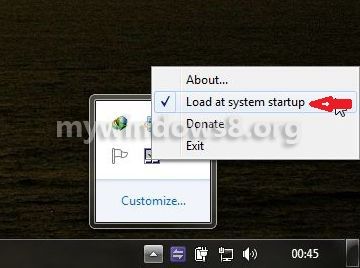
III. utilizarea fișierelor registry
înainte de a utiliza, amintiți-vă un lucru care, acest lucru va funcționa numai pentru mouse-ul având driver sinaptic numai. De asemenea, puteți instala driverul synaptic și apoi îl puteți utiliza.
Pasul 1. Descărcați fișierul rar de aici. Veți vedea două fișiere în interiorul acestui fișier rar.
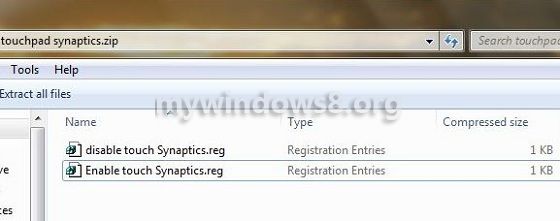
Pasul 2. Instalați fișierul numit Disable Touchpad Synaptics.reg. Vi se va solicita permisiuni de câteva ori. Faceți clic pe Ok pentru a trece totul.
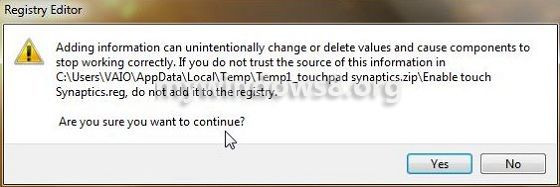
dacă doriți să reactivați touchpad-ul, instalați Enable Touchpad Synaptics.